Mailing-Definitionen verwalten
Zuletzt aktualisiert am 14. Januar 2023
Mailing Definitionen werden über die 1.9.9 oder Stammdaten, sonstige Stammdaten, Mailing Definitionen verwalten, aufgerufen. In unserem Beispiel erstellen wir eine Mailing Definition für den Versand der Ware mit Paketnummer.
Über Ändern wird die Eingabe aktiviert. Bei Aktiv wird der Haken gesetzt und ein Kriterienname vergeben. Außerdem werden noch die folgenden Felder ausgefüllt.
Mailingtyp: An dem kleinen Häkchen kann eine Auswahl geöffnet werden und folgendes ausgewählt werden. „Versand der Ware mit Paket-Nr.“
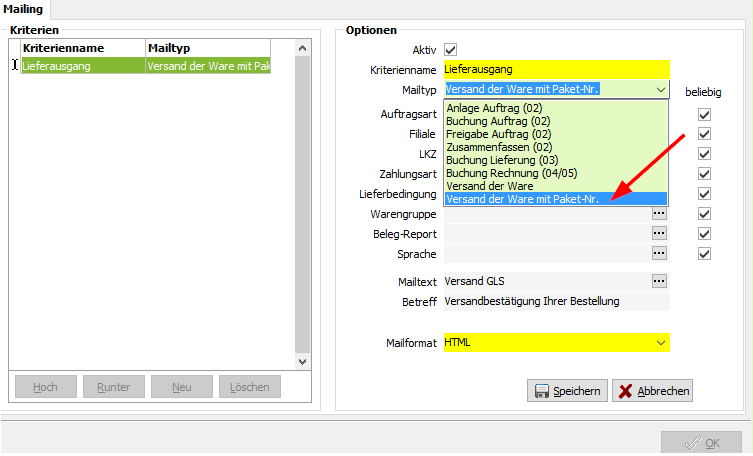
Mailtext: Einen Text überlegen und eintragen. Über die drei Pünktchen wird die Textbearbeitung geöffnet, in der dann der Text mit Platzhaltern gesetzt wird. Die Platzhalter werden über „Einfügen“ und „Feldvorlage“ ausgewählt.
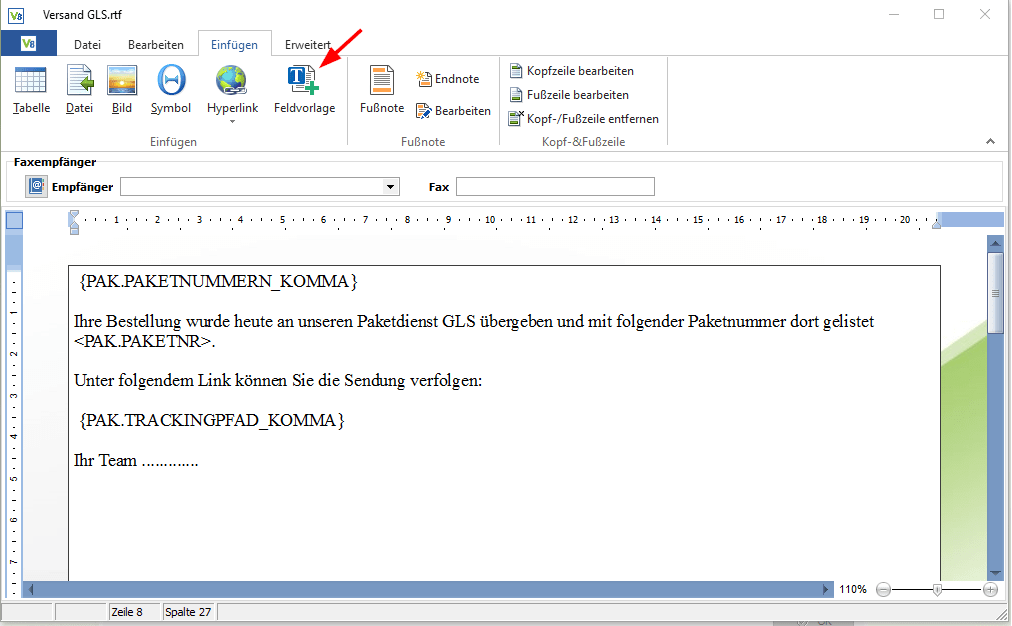
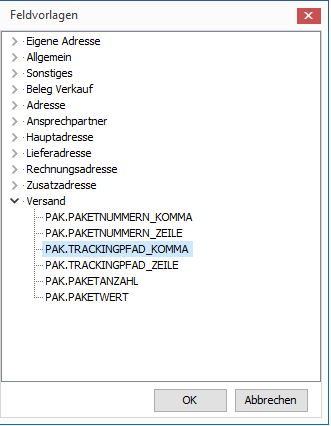
Zum Schluss noch speichern. Im Betreff einen aussagefähigen Text eintragen. Das Mailformat noch auswählen und alles speichern.
Solange die Haken bei den restlichen Feldern gesetzt bleiben, wird dies nicht weiter eingeschränkt.
So können für alle möglichen Vorgänge Mailing Definitionen erstellt werden.
Auflistung aller Felder mit entsprechender Bedeutung
Aktiv
Halen Sie diesen Punkt an, damit das Kriterium aktiv ist
Kriterienname
Hier steht ein eindeutiger Name für dieses Kriterium.
Mailtyp
Wählen Sie hier aus, auf welches Ereignis hin die Mailkriterien angewendet werden.
Import von
Wird nicht mehr verwendet.
LKZ/beliebig
Haken Sie „beliebig“ an, damit die E-Mail-Definition für alle LKZ gilt, oder geben Sie das gewünschte LKZ an.
Zahlungsarten/beliebig
Haken Sie „beliebig“ an, damit die E-Mail-Definition für alle Zahlungsarten gilt, oder geben Sie die gewünschte Zahlungsart an.
Warengruppe/beliebig
Haken Sie „beliebig“ an, damit die E-Mail-Definition für alle Warengruppen gilt, oder geben Sie die gewünschte Warengruppe an.
Beleg-Report/beliebig
Haken Sie „beliebig“ an, damit die E-Mail-Definition für alle Belegreporte gilt, oder geben Sie den gewünschten Belegreport an.
Filiale/beliebig
Haken Sie „beliebig“ an, damit die E-Mail-Definition für alle Filialen gilt, oder geben Sie die gewünschte Filiale an.
Mailtext
Geben Sie hier den Mailtext an, den Sie zuvor in der Textverarbeitung angelegt haben. Dieser Text wird dann versendet, wenn die Kriterien zutreffen
Betreff
Geben Sie den Betreff für die zu versendende E-Mail an. Der Betreff kann Platzhalter enthalten, die beim Versand durch die aktuellen Daten ersetzt werden. Verfügbare Platzhalter sind:
%b = Belegnummer
%n = Belegname
%a = Auftragsnummer
%t = Betreff
%p = Bruttobetrag
Mailformat
Wählen Sie hier aus, in welchem Format der Mailtext versendet werden soll. Es stehen Richttext und HTML zur Auswahl.
PDF anhängen
Haken Sie diesen Punkt an, damit der Beleg-Report zusätzlich als PDF-Datei an die E-Mail angehangen wird.
Workflow
Mit Klick auf diesen Button wird die Mailing-Definition in einen Workflow umgewandelt und auf inaktiv gesetzt. Die Optionen der Mailing-Definition werden hierbei übernommen (Kriterienname = Name des Workflows, Mailtyp = Workflowtyp, u.s.w.).